Želite ohraniti zasebno in varno brskanje po mobilnih napravah v brskalniku Google Chrome? Nadaljujte z branjem, če želite izvedeti, kako zakleniti zavihke brez beleženja zgodovine Face ID (oz Touch ID ) vklopljeno iPhone in iPad .
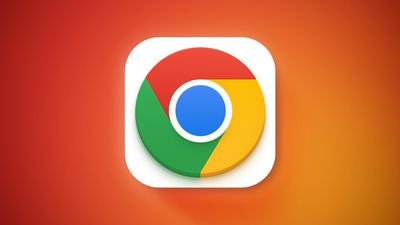
Karkoli si mislite o tem, Chrome ostaja eden najbolj priljubljenih brskalnikov v iPhone in iPad, zato Google še naprej dela na novih funkcijah, da bi se razlikoval od Applovega Safarija. S tem v mislih je eno bolj edinstvenih orodij v njegovem naboru funkcij možnost uporabe Face ID in Touch ID z zavihki brez beleženja zgodovine.
Ko je ta funkcija omogočena, lahko brskate po internetu z zavihki brez beleženja zgodovine in zaprete aplikacijo, ne da bi jih zaprli, pri čemer veste, da zavihki ne bodo vidni, dokler ne bodo overjeni z Face ID ali Touch ID, odvisno od vaše naprave. Na ta način, če nekdo dobi vašo napravo, ne bo mogel preprosto odpreti Chroma in si ogledati vaših zavihkov brez beleženja zgodovine.
Ne samo, da si nihče ne bo mogel ogledati vaših zavihkov, zahvaljujoč načinu brez beleženja zgodovine se v vaši napravi ne shrani nobena vaša zgodovina brskanja, piškotki in podatki o spletnih mestih ali podatki, vneseni v obrazce. To pomeni, da vaša dejavnost ni prikazana v zgodovini brskalnika Chrome, zato tudi nihče ne bo videl vaše dejavnosti.
Upoštevajte, da se zavihki brez beleženja zgodovine odprejo ločeno od navadnih zavihkov v Chromu. Če ste Safari uporabljali v iPhone ali iPad, je to podobno načinu delovanja zasebnega brskanja, le da v Safariju nimate možnosti zakleniti teh zavihkov za preverjanje pristnosti naprave.
Naslednji koraki vam pokažejo, kako omogočite biometrično preverjanje pristnosti za zavihke brez beleženja zgodovine v Chromu.
- Odprite brskalnik Chrome na vašem iPhone ali iPad in nato tapnite ikono elipse (tri pike) v spodnjem desnem kotu zaslona (zgornji desni kot na iPad).
- Na kartici menija, ki se prikaže, povlecite levo vzdolž zgornje vrstice možnosti in tapnite nastavitve .
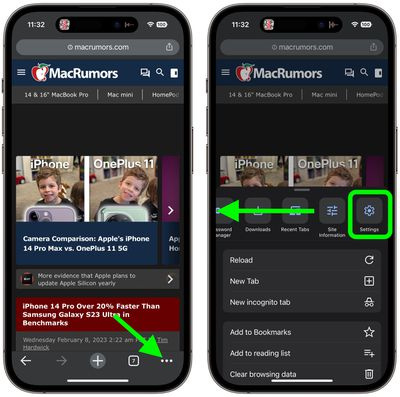
- V nastavitvah tapnite Zasebnost in varnost .
- Vklopite stikalo poleg Zaklenite zavihke brez beleženja zgodovine, ko zaprete Chrome .
- Tapnite v redu v pojavnem oknu za potrditev.
- Tapnite Končano .
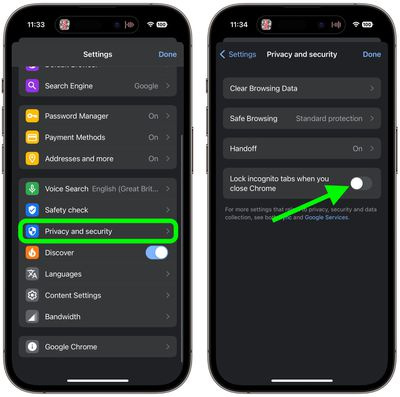
To je vse. Ko zdaj zaprete aplikacijo in se ta znova odpre in so izbrani zavihki brez beleženja zgodovine, boste morali vi (in vsi drugi) za dostop do njih potrditi pristnost z Face ID ali Touch ID.

Priljubljene Objave